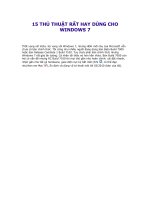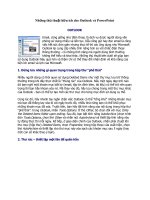Tài liệu 12 thủ thuật bảo mật cho Linux ppt
Bạn đang xem bản rút gọn của tài liệu. Xem và tải ngay bản đầy đủ của tài liệu tại đây (401.26 KB, 8 trang )
12 thủ thuật bảo mật cho Linux
Trong bài viết này, chúng tôi xin giới thiệu một số kinh nghiệm nhằm nâng
cao tính an toàn cho một hệ thống Linux (để dễ theo dõi cho bạn đọc, chúng
tôi sẽ minh hoạ bằng RedHat, một phiên bản Linux rất phổ biến ở Việt Nam
và trên thế giới). Hiện nay, trên môi trường máy chủ, Linux ngày càng
chiếm một vị trí quan trọng. Nguyên nhân khiến Linux dần trở thành một đối
thủ tiềm nǎng của hệ điều hành Microsoft Windows là do tính ổn định, độ
linh hoạt và khả nǎng chịu tải lớn: đây là những đặc điểm quan trọng hàng
đầu của một hệ thống máy phục vụ. Tính bảo mật tốt cũng là một trong
những điểm nổi bật của Linux. Tuy nhiên, để một hệ thống Linux có khả
nǎng chống lại các cuộc tấn công, người quản trị cũng cần phải nắm được
một số kỹ nǎng nhất định. Trong bài viết này, chúng tôi xin giới thiệu một số
kinh nghiệm nhằm nâng cao tính an toàn cho một hệ thống Linux (để dễ theo
dõi cho bạn đọc, chúng tôi sẽ minh hoạ bằng RedHat, một phiên bản Linux
rất phổ biến ở Việt Nam và trên thế giới). 1.1. Loại bỏ tất cả các account và
nhóm đặc biệt Ngay sau khi cài đặt Linux, người quản trị nên xoá bỏ tất cả
các account và nhóm (group) đã được tạo sẵn trong hệ thống nhưng không
có nhu cầu sử dụng, ví dụ như lp, sync, shutdown, halt, news, uucp,
operator, games, gopher, v.v (Tuy nhiên bạn đọc cần biết rõ những account
và nhóm nào không cần cho hệ thống của mình rồi hãy xoá) Thực hiện việc
xoá bỏ account với lệnh : # userdel Ví dụ, nếu không có nhu cầu về in ấn
trên hệ thống, có thể xoá account lp như sau: # userdel lp Tương tự như vậy,
có thể thực hiện việc xoá bỏ các nhóm không cần thiết với lệnh # groupdel
2.2. Che giấu file chứa mật khẩu Từ lịch sử xa xưa của Unix và cả Linux,
mật khẩu của toàn bộ các account đã từng được lưu ngay trong file
/etc/password, file có quyền đọc bởi tất cả các account trong hệ thống! Đây
là một kẽ hở lớn cho các kẻ phá hoại: Mặc dù các mật khẩu đều được mã
hoá, nhưng việc giải mã ngược là có thể thực hiện được (và có thể thực hiện
khá dễ dàng, đặc biệt vì cơ chế mã hoã mật khẩu không phải là khó phá và
ngày nay khả nǎng tính toán và xử lý của máy tính rất mạnh). Vì lí do trên,
gần đây các nhà phát triển Unix và Linux đã phải đặt riêng mật khẩu mã hoá
vào một file mà chỉ có account root mới đọc được: file /etc/shadow. (Khi sử
dụng phương pháp này, để đảm bảo tính tương thích, nơi vốn đặt mật khẩu
trong file /etc/password người ta đánh dấu "x") Nếu bạn đọc đang sử dụng
các phiên bản RedHat gần đây (ví dụ RedHat 6.x hay 7.x) thì nhớ chọn lựa
Enable the shadow password khi cài đặt RedHat để sử dụng tính nǎng che
giấu mật khẩu này (Cũng thật may vì chọn lựa này là mặc định trong hầu hết
các phiên bản Linux đang sử dụng rộng rãi hiện nay) 3.3. Tự động thoát khỏi
shell Người quản trị hệ thống rất hay quên thoát ra khỏi dấu nhắc shell khi
kết thúc công việc. Bản thân tôi cũng đã từng nhiều lần khi đang thực hiện
việc quản trị với account root thì bỏ đi vì một số công việc khác. Thật nguy
hiểm nếu lúc đó có một kẻ phá hoại ở đó: Kẻ này có thể dễ dàng có quyền
truy xuất hệ thống ở mức cao nhất mà chẳng cần tốn một chút công sức nào
cả. Để giảm nguy cơ này, người quản trị nên cài đặt tính nǎng tự động thoát
ra khỏi shell khi không có sự truy xuất nào trong một khoảng thời gian định
trước bằng cách đặt một tham số quy định khoảng thời gian hệ thống vẫn
duy trì dấu nhắc shell. Muốn cài đặt tham số này, người sử dụng biến môi
trường TMOUT và gán cho nó một giá trị số thể hiện khoảng thời gian tính
bằng giây hệ thống vẫn duy trì dấu nhắc. Để thực hiện điều này cho tất cả
các account trong hệ thống, cách đơn giản nhất là đặt nó vào file /etc/profile
dòng lệnh sau: (giả sử ta đặt khoảng thời gian là 600 giây) TMOUT=600
Như vậy là nếu trong khoảng 10 phút người sử dụng không truy xuất shell,
shell sẽ tự động thoát ra. Tuy nhiên cần chú ý: Mẹo này sẽ không "ǎn" nếu
lúc đó người dùng đang chạy một chương trình nào đó như vi hay mc, Có
nghĩa là người dùng phải đang làm việc trực tiếp với shell chứ không phải
với bất kỳ một chương trình nào khác. 4.4. Loại bỏ các dịch vụ không sử
dụng Một điều khá nguy hiểm là sau khi cài đặt, hệ thống tự động bật chạy
khá nhiều dịch vụ (và đa số là các dịch vụ không mong muốn), dẫn tới tốn
tài nguyên và gây nên nhiều nguy cơ về bảo mật. Người quản trị nên loại bỏ
ngay lập tức các dịch vụ không dùng tới ngay sau khi cài máy. Hoặc đơn
giản bằng cách xoá bỏ các gói phần mềm/dịch vụ không sử dụng (qua công
cụ quản trị gói phần mềm rpm của RedHat) hoặc sử dụng công cụ ntsysv để
duyệt xem tất cả các dịch vụ đang cài đặt rồi vô hiệu hoá những dịch vụ
không cần thiết (bằng cách bỏ đánh dấu các dịch vụ không sử dụng với phím
Space). Sau khi thoát ra khỏi ntsysv thì khởi động lại máy: các dịch vụ
không mong muốn sẽ không chạy nữa. 5.5. Không tiết lộ thông tin về hệ
thống qua telnet Dịch vụ cho phép truy xuất hệ thống từ xa telnet có khả
nǎng tiết lộ thông tin về hệ thống, dễ tạo điều kiện cho những kẻ phá hoại
tấn công dựa vào những điểm yếu đã biết. Điều này rất dễ nhận thấy: Mọi
người dùng kết nối từ xa vào dịch vụ telnet đều nhận được thông tin về tên
máy, phiên bản Linux và phiên bản của nhân (kernel) của máy chủ. Để tránh
điều này, ta cần thực hiện việc kích hoạt telnetd (telnet server) với tham số -
h. (Tham số -h sẽ ngǎn telnet tiết lộ các thông tin và chỉ in ra dấu nhắc
"Login:" cho những người kết nối từ xa). Do các phiên bản RedHat 7.x khi
chạy telnetd không còn sử dụng inetd nữa (mà sử dụng xinetd - một phiên
bản nâng cấp và có nhiều cải tiến so với inetd) nên cách cấu hình lại telnetd
sẽ khác nhau tuỳ theo phiên bản RedHat đang sử dụng. + Với các phiên bản
RedHat 6.x và trước đó, thực hiện các bước sau: Trong file /etc/inetd.conf,
thay đổi dòng telnet stream tcp nowait root /usr/sbin/tcpd in.telnetd chuyển
thành : telnet stream tcp nowait root /usr/sbin/tcpd in.telnetd -h Tiếp theo,
khởi động lại inetd bằng câu lệnh: # /etc/rc.d/init.d/inetd restart + Với các
phiên bản RedHat 7.x, thực hiện bước sau: Trong file /etc/xinetd.d/telnet ,
thêm chọn lựa: server_args = -h File trên sẽ có dạng như sau; service telnet {
disable = yes flags = REUSE socket_type = stream wait = no user = root
server = /usr/sbin/in.telnetd log_on_failure += USERID server_args = -h }
Tiếp theo, khởi động lại xinetd bằng câu lệnh: # /etc/rc.d/init.d/xinetd restart
6.6. Tránh sử dụng các dịch vụ không mã hoá thông tin trên đường truyền
Mặc dù ở trên chúng tôi đã trình bày cách ngǎn dịch vụ telnet tiết lộ thông
tin, nhưng chúng tôi xin có lời khuyên: Tuyệt đối tránh sử dụng những dịch
vụ kiểu như telnet, ftp (ngoại trừ ftp anonymous) vì những dịch vụ này hoàn
toàn không hề mã hoá mật khẩu khi truyền qua mạng. Bất kỳ một kẻ phá
hoại nào cũng có thể dễ dàng "tóm" được mật khẩu của bạn bằng những
công cụ nghe lén kiểu như sniffer. Ơ' những trường hợp có thể, nên sử dụng
dịch vụ ssh thay thế cho cả ftp và telnet: dịch vụ SSH (Secure Shell) dùng cơ
chế mã hoá công khai để bảo mật thông tin, thực hiện mã hoá cả mật khẩu
lẫn thông tin chuyển trên đường truyền. Hiện đang được sử dụng khá rộng
rãi, gói phần mềm của SSH cũng được đóng kèm trong hầu hết các phiên
bản gần đây của Linux. Chẳng hạn, các phiên bản RedHat từ 7.0 trở lên mặc
định đều cài OpenSSH, một sản phẩm mã nguồn mở có thể sử dụng hoàn
toàn miễn phí. (Bạn đọc có thể tham khảo website www.openssh.org về sản
phẩm này). Ngoài ra, những dịch vụ "r" kiểu như rsh, rcp hay rlogin chúng
tôi cũng khuyên nên tuyệt đối tránh sử dụng. Lý do là các dịch vụ này ngoài
việc truyền mật khẩu không mã hoá còn thực hiện việc kiểm tra quyền truy
xuất dựa trên địa chỉ máy kết nối, là một điều cực kỳ nguy hiểm. Các kẻ phá
hoại sử dụng kỹ thuật spoofing đều có thể dễ dàng đánh lừa được cách kiểm
tra này khi "làm giả" được địa chỉ của máy truy xuất dịch vụ hợp lệ. 7. 7.
Cấm sử dụng account root từ consoles Có thể bạn đọc đều nhận thấy, ngay
sau khi cài đặt RedHat, account root sẽ không có quyền kết nối telnet vào
dịch vụ telnet trên hệ thống (chỉ những account thường mới có thể kết nối).
Nguyên nhân là do file /etc/securetty quy định những console được phép
truy nhập bởi root chỉ liệt kê những console "vật lý" (tức là chỉ truy xuất
được khi ngồi trực tiếp tại máy chủ) mà bỏ qua những kết nối qua mạng.
Dịch vụ ftp cũng sẽ bị hạn chế này: account root không được phép truy xuất
ftp qua mạng. Để tǎng tính bảo mật hơn nữa, soạn thảo file /etc/securetty và
bỏ đi những console bạn không muốn root truy nhập từ đó. 8.8. Cấm "su"
lên root Trong Linux, lệnh su (Substitute User) cho phép người dùng chuyển
sang một account khác. Nếu không muốn một người bất kỳ "su" thành root,
thêm hai dòng sau vào nội dung file /etc/pam.d/su auth sufficient
/lib/security/pam_rootok.so debug auth required /lib/security/Pam_wheel.so
group=wheel Như vậy, chỉ có những người có đǎng ký là thành viên của
nhóm wheel mới có quyền "su" thành root. Để cho phép một người dùng có
quyền này, người quản trị chỉ việc gán account của người này vào nhóm
wheel (qua file /etc/group) 9.9. Hạn chế các thông tin ghi bởi bash shell
Thông thường, tất cả các lệnh được thực hiện tại dấu nhắc shell của các
account đều được ghi vào file ".bash_history" nằm trong thư mục cá nhân
của các account. Điều này cũng gây nên những nguy hiểm tiềm ẩn, đặc biệt
với những ứng dụng đòi hỏi phải gõ các thông mật như mật khẩu trên dòng
lệnh. Người quản trị nên hạn chế nguy cơ này dựa trên 2 biến môi trường
HISTFILESIZE và HISTSIZE: Biến môi trường HISTFILESIZE xác định
số lệnh (gõ tại dấu nhắc shell) sẽ được lưu lại cho lần truy nhập sau, còn
biến môi trường HISTSIZE xác định số lệnh sẽ được ghi nhớ trong phiên
làm việc hiện thời. Ta có thể giảm giá trị của HISTSIZE và đặt bằng 0 giá trị
HISTFILESIZE để giảm tối đa những nguy hiểm đã nêu trên. Để thực hiện
việc này, chỉ cần đơn giản thay đổi giá trị hai biến này trong file /etc/profile
như sau: HISTFILESIZE=0 HISTSIZE=20 Như vậy, tại phiên làm việc hiện
thời, shell chỉ ghi nhớ 20 lệnh gần nhất, đồng thời không ghi lại các lệnh
người dùng đã gõ khi người dùng thoát ra khỏi shell. 10.10. Cấm nhòm ngó
tới những file script khởi động Linux Khi khởi động Linux, các file script
được đặt tại thư mục /etc/rc.d/init.d sẽ được thực hiện. Để tránh những sự tò
mò không cần thiết, người quản trị nên hạn chế quyền truy xuất tới những
file này chỉ cho account root bằng lệnh sau: # chmod -R 700 /etc/rc.d/init.d/*
11.11. Xoá bỏ những chương trình SUID/SGID không sử dụng Thông
thường, những ứng dụng được thực hiện dưới quyền của account gọi thực
hiện ứng dụng. Tuy nhiên, Unix và Linux sử dụng một kỹ thuật đặc biệt cho
phép một số chương trình thực hiện dưới quyền của người quản lý chương
trình (chứ không phải người thực hiện). Đây chính là lý do tại sao tất cả mọi
user trong hệ thống đều có thể đổi mật khẩu của mình trong khi không hề có
quyền truy xuất lên file /etc/shadow: Nguyên nhân vì lệnh passwd có gán
thuộc tính SUID và được quản lý bởi root, mà chỉ có root mới có quyền truy
xuất /etc/shadow. Tuy nhiên, khả nǎng này có thể gây nên những nguy cơ
tiềm tàng: Nếu một chương trình có tính nǎng thực thi được quản lý bởi root,
do thiết kế tồi hoặc do được cài đặt cố tình bởi những kẻ phá hoại mà lại có
thuộc tính SUID thì mọi điều tồi tệ đều có thể xảy ra. Thực tế cho thấy, khá
nhiều kỹ thuật xâm nhập hệ thống mà không có quyền root được thực hiện
nhờ kỹ thuật này: kẻ phá hoại bằng cách nào đó tạo được một shell (ví dụ
bash) được quản lý bởi root, có thuộc tính SUID. Sau đó mọi truy xuất phá
hoạt sẽ được thực hiện qua shell này vì mọi lệnh thực hiện trong shell sẽ
được thực hiện dưới quyền của root. Thuộc tính SGID cũng tương tự như
thuộc tính SUID: các chương trình được thực hiện với quyền nhóm là nhóm
quản lý chương trình chứ không phải nhóm của người chạy chương trình.
Như vậy, người quản trị sẽ phải thường xuyên kiểm tra xem trong hệ thống
có những ứng dụng nào có thuộc tính SUID hoặc SGID mà không được
phép không? Để tìm tất cả các file có thuộc tính SUID/SGID, sử dụng lệnh
find như sau: # find / -type f \( -perm -04000 -o -perm -02000 \) \-exec ls ưlg
{} \; Nếu phát hiện được một file có thuộc tính SUID/SGID một cách không
cần thiết, có thể loại bỏ các thuộc tính này bằng lệnh: # chmod a-s 12.12.
Tǎng tính bảo mật cho nhân (kernel) của Linux Thực tế cho thấy, Linux
không hẳn được thiết kế với các tính nǎng bảo mật thật chặt chẽ: khá nhiều
lỗ hổng có thể bị lợi dụng bởi những tin tặc thông thạo về hệ thống. Do đó,
việc sử dụng một hệ điều hành với nhân được củng cố là rất quan trọng: Một
khi nhân - phần cốt lõi nhất của hệ điều hành - được thiết kế tốt thì nguy cơ
bị phá hoại sẽ giảm đi rất nhiều. Bạn đọc có thể xem xét việc củng cố nhân
Linux thông qua các miếng vá (patch). Tôi xin giới thiệu một trong những
website tốt nhất chuyên cung cấp các miếng vá bổ sung cho nhân Linux về
bảo mật tại địa chỉ www.grsecurity.net. Tại đây bạn đọc có thể tìm hiểu
thông tin hữu ích và tải xuống các miếng vá bổ sung cho hệ thống Linux của
mình.